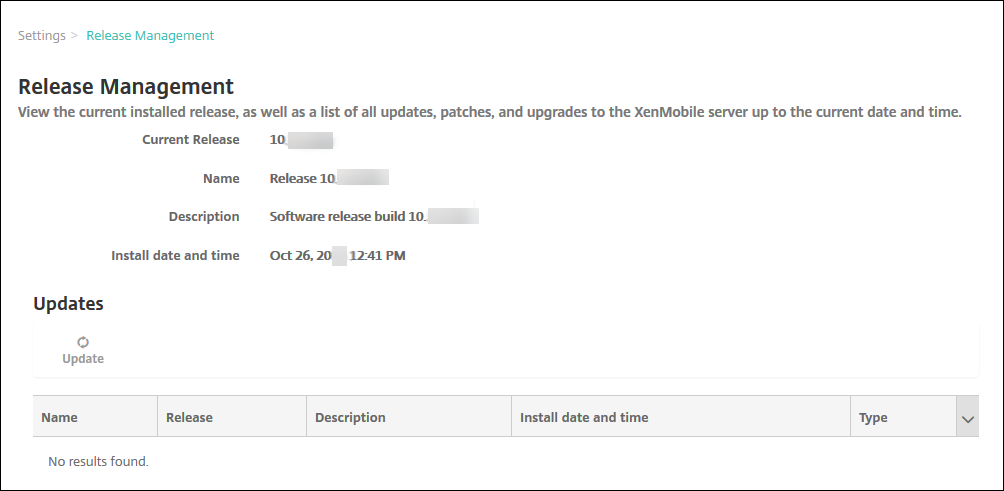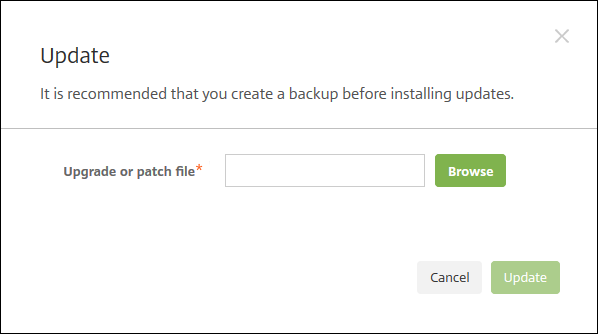Atualização
Dica: Serviço de Migração do XenMobile
Se você estiver usando o XenMobile Server no local, nosso Serviço de Migração do XenMobile gratuito pode ajudá-lo a começar a usar o Endpoint Management. A migração do XenMobile Server para o Citrix Endpoint Management não exige que você registre novamente os dispositivos.
巴勒斯坦权力机构ra obter mais informações, entre em contato com o pessoal de vendas local da Citrix, com um engenheiro de sistemas ou com um Citrix Partner. Estes blogs discutem o Serviço de Migração do XenMobile:
Antes de fazer o upgrade para o XenMobile 10.15
Atualize o seu Citrix License Server para 11.17 ou posterior antes de atualizar para a versão mais recente do XenMobile Server 10.15.
A versão mais recente do XenMobile exige o Citrix License Server 11.17 (versão mínima).
A data do Customer Success Services (anteriormente, data de Subscription Advantage) no XenMobile 10.14 é 15 de novembro de 2022. A data do Customer Success Services na sua licença Citrix deve ser posterior a essa data. Você pode ver a data ao lado da licença do servidor de licenças. Se você conectar a versão mais recente do XenMobile a um ambiente de servidor de licenças mais antigo, a verificação de conectividade falhará e você não poderá configurar o servidor de licenças.
巴勒斯坦权力机构ra renovar a data na sua licença, baixe o último arquivo de licença do Portal Citrix e carregue o arquivo para o Servidor de Licença. Para obter mais informações, consulteCustomer Success Services.
巴勒斯坦权力机构ra um ambiente em cluster: as implantações de aplicativos e políticas do iOS para dispositivos que executam o iOS 11 e posterior têm o seguinte requisito. Se o Citrix Gateway estiver configurado para persistência de SSL, você deve abrir a porta 80 em todos os nós do XenMobile Server.
Se关系变化的虚拟,executa o XenMobile服务r que deve ser atualizado tiver menos de 8 GB de RAM, recomendamos aumentar a RAM para pelo menos 8 GB.
Recomendação: Antes de instalar uma atualização do XenMobile, use a funcionalidade na sua VM para tirar um instantâneo do seu sistema. Além disso, faça backup do seu banco de dados de configuração do sistema. Se tiver problemas durante uma atualização, backups completos permitirão fazer uma recuperação.
巴勒斯坦权力机构ra atualizar
Você pode atualizar diretamente do XenMobile 10.14.x ou 10.13.x para o XenMobile 10.15. Para realizar a atualização, baixe o binário mais recente disponível: acesse//m.giftsix.com/downloads. Navegue paraCitrix Endpoint Management (XenMobile) > XenMobile Server > Product Software > XenMobile Server 10. No bloco do software XenMobile Server, para o seu hipervisor, clique emDownload File. Use a páginaGerenciamento de versãono console XenMobile.
巴勒斯坦权力机构ra atualizar usando a página Gerenciamento de versão
Use a páginaGerenciamento de versãopara atualizar para a versão mais recente do XenMobile Server.
Pré-requisitos:
- Reveja osRequisitos do sistema.
Se você tem uma implantação em cluster, consulte as instruções no final deste artigo.
Baixe o binário mais recente disponível: acesse//m.giftsix.com/downloads. Navegue paraCitrix Endpoint Management (e Citrix XenMobile Server) > XenMobile Server (no local) > Product Software > XenMobile Server 10. No bloco do software XenMobile Server, para o seu hipervisor, clique emDownload File.
No console XenMobile, clique no ícone de engrenagem no canto superior direito do console. A páginaConfiguraçõesé exibida.
Clique emGerenciamento de versão. A páginaGerenciamento de Versãoé exibida.
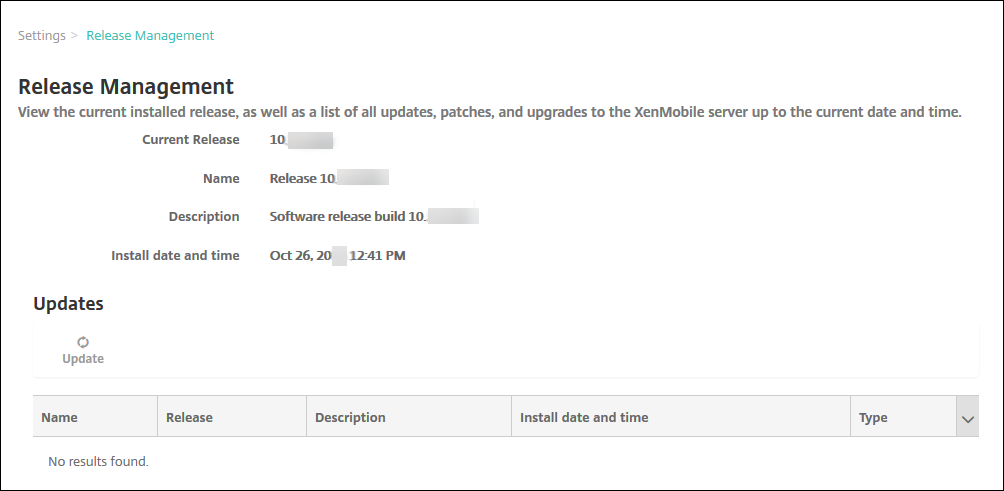
EmAtualizações, clique emAtualizar. A caixa de diálogoAtualizaré exibida.
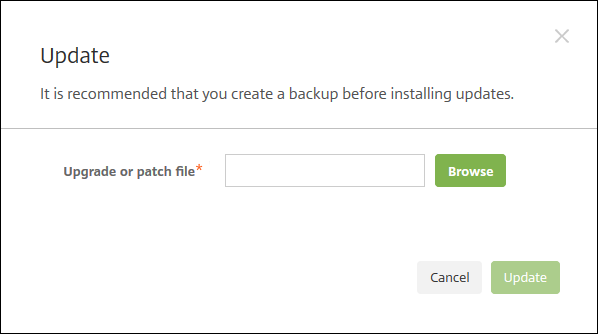
Selecione o arquivo de atualização do XenMobile que você baixou do site Citrix.com clicando emProcurare navegando até a localização do arquivo.
Clique emAtualizare, se solicitado, reinicie o XenMobile.
Se por algum motivo a atualização não puder ser concluída com sucesso, uma mensagem de erro será exibida indicando o problema. O sistema é revertido ao estado anterior à tentativa de atualização.
Depois de atualizar
Após uma atualização, o XenMobile exige a reinicialização. Use a interface de linha de comando do XenMobile para reiniciar o XenMobile Server. É importante que você limpe o cache do navegador depois que o sistema for reiniciado.
Se a funcionalidade que envolve as conexões de saída deixar de funcionar e você não alterou a configuração de suas conexões, verifique os erros no log do XenMobile Server, como os seguintes: “Não é possível se conectar ao servidor VPP: o nome do host ‘192.0.2.0’ não corresponde à entidade do certificado fornecido pelo par”
O erro de validação do certificado indica que você precisa desabilitar a verificação do nome do host no XenMobile Server. Como padrão, a verificação do nome do host está ativada nas conexões de saída, exceto para o servidor Microsoft PKI. Se a verificação do nome do host interromper sua implantação, altere a propriedade do servidordisable.hostname.verificationparatrue. O valor padrão desta propriedade éfalse.
A Citrix publica novas versões ou atualizações importantes do XenMobile no site Citrix.com. Ao mesmo tempo, uma notificação é enviada ao contato registrado para cada cliente.
巴勒斯坦权力机构ra atualizar implantações XenMobile em cluster
Importante:
Antes de instalar uma atualização do XenMobile, use a funcionalidade na sua máquina virtual (VM) para tirar um instantâneo do seu sistema. Além disso, faça backup do seu banco de dados de configuração do sistema. Se tiver problemas durante uma atualização, backups completos permitirão fazer uma recuperação.
Se o seu sistema estiver configurado no modo de cluster, siga estas etapas para atualizar cada nó de uma versão do XenMobile 10:
Carregue o arquivo .bin em todos os nós, acessandoConfigurações > Gerenciamento de versão.
Desligue todos os nós noMenu Sistemana interface de linha de comando.
Ative um único nó, noMenu Sistemana interface de linha de comando e verifique se o serviço está em execução.
Abra os outros nós, um após o outro.
Se o XenMobile não conseguir concluir a atualização com sucesso, uma mensagem de erro será exibida indicando o problema. O XenMobile reverte o sistema ao seu estado anterior à tentativa de atualização.
Atualize do XenMobile MDM Edition para Enterprise Edition
Você pode atualizar do XenMobile MDM Edition para o XenMobile Enterprise Edition para dispositivos iOS e Android.
Pré-requisitos
- A licença Enterprise correta.
- O Citrix Gateway está configurado.
巴勒斯坦权力机构ra atualizar
- Vá paraConfigurações > Licenciamentoe verifique se o tipo de licença Enterprise Edition correto está carregado.
- Vá paraConfigurações > Propriedades do Servidore mude a propriedade doModo ServidordeMDMparaENT.
- Vá paraConfigurações > Citrix Gatewaye configure os detalhes do Citrix Gateway. Defina o modo de autenticação para o mesmo que o MDM Edition, ou seja, a autenticação de domínio (Active Directory). O XenMobile não dá suporte à alteração para o modo de autenticação após o registro de usuário.
- Opcional: vá paraConfigurações > Propriedades do Clientee habilite a autenticação do PIN da Citrix.
Depois de concluir essas etapas, os usuários devem executar as seguintes etapas para alternar um dispositivo para o modo Enterprise.
Usuários do iOS
- Fechar o Secure Hub: toque no botão de página inicial do dispositivo duas vezes (rapidamente) e deslize no aplicativo Secure Hub.
- Abra o Secure Hub.
Usuários do Android
- Abra o Secure Hub.
- Vá paraPreferências > Informações do dispositivo.
- Clique emAtualizar política.
Se você ativou a autenticação do PIN da Citrix, o Secure Hub solicita aos usuários que criem um PIN. Depois que um usuário cria um PIN, o XenMobile configura o dispositivo no modo Enterprise. No console XenMobile, a páginaGerenciar > Dispositivosmostra ambos, MDM e MAM, como ativos para o dispositivo.